Inicio ” Windows 10 ” Windows 10 Photos App de repente abre y comienza a importar imágenes
Windows 10 Photos App de repente abre e inicia la importación de imágenes
S 25
RECOMENDADO: Haga clic aquí para corregir errores de Windows y mejorar el rendimiento del PC
¿Se abre repentinamente la aplicación Fotos de Windows 10 y comienza a importar imágenes después de conectar un teléfono al PC? me encuentro con un problema extraño y molesto en mi equipo portátil con Windows 10. Cuando inserto el cable de carga del teléfono en el puerto, aparece inesperadamente la aplicación de fotos en la pantalla del PC. Muestra cómo importar fotos desde el teléfono. Sigue un artículo similar – Cómo cambiar la ubicación para guardar fotos con Camera App en Windows 10.
Windows 10 proporciona la configuración de Reproducción automática para dispositivos externos y desempeña un papel importante en la creación de este problema. Así que tendrás que cambiar esta configuración para deshacerte de este repentino lanzamiento de la aplicación de fotos.
Después de conectar cualquier teléfono al puerto USB del PC con Windows 10, se muestra inmediatamente una caja para importar fotos. Este mensaje es muy irritante ya que sigue apareciendo hasta que lo cierras. E incluso después de cerrar los programas, sigue funcionando. Siga esta guía para solucionar el problema
Ir a través del post -Cómo cambiar la ubicación para guardar fotos por aplicación de la cámara en Windows 10.
Solución para detener la aplicación Windows 10 Photos de repente abre y comienza a importar imágenes
Paso 1 – Para detener la aplicación Windows 10 Photos App Suddenly Open and Starts Importing Images, haga clic en el botón Start y seleccione el icono Settings . Como alternativa, puede alsopress Win y I claves en conjunto. Ahora elija el icono Dispositivo de la página de inicio de la aplicación.
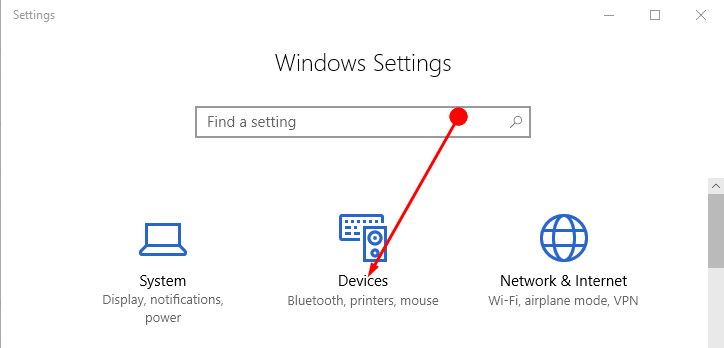
> Paso>Aquí, busque la opción Reproducción automática y haga clic en la misma desde el panel izquierdo debajo de Dispositivos .
Paso 3 – Ahora salta al panel derecho para encontrar un botón deslizante debajo de Usar Reproducción automática para todos los medios y dispositivos . Si no desea importar fotos desde ninguno de los dispositivos externos, simplemente cambie el botón del control deslizante a Desactivado .
Esto detendrá las fotos para importarlas desde cualquier dispositivo externo después de conectarse.
Consulte una guía sobre este tema -Windows 10 – Cómo desactivar la Reproducción automática
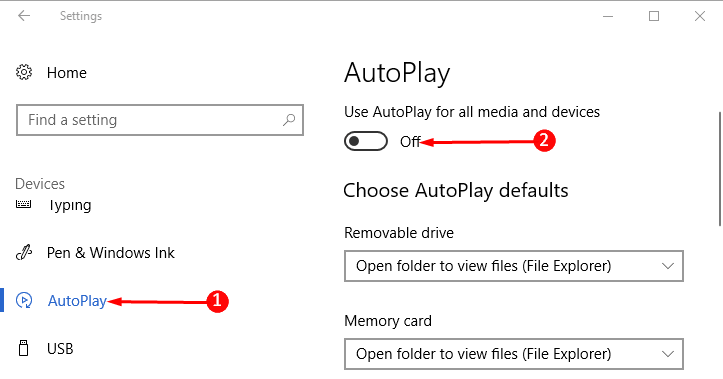
> Step>AutoPlay también proporciona una opción para administrar qué hacer con cada dispositivo después de conectarlo. Muestra todos los dispositivos que generalmente están conectados.
Para ello, debe hacer clic en la flecha desplegable para elegir qué hacer con cada uno de los dispositivos de la lista. Por lo tanto, haga clic en el menú desplegable situado debajo del teléfono o dispositivo que está creando el problema en su PC con Windows 10. Verá 5 opciones –
No tomar ninguna acción – Esto detendrá cualquier ocurrencia después de insertar el cable del teléfono en el puerto USB de la computadora portátil.
Abra la carpeta para ver los archivos (File Explorer) – Una vez que conecte el cable, verá el Explorador de archivos que le pedirá y mostrará los archivos de su dispositivo.
Pregúntame cada vez que – Aparecerá una ventana emergente que te preguntará qué hacer.
Configure esta unidad para la copia de seguridad (Historial de archivos) – Esto no es para su uso, así que déjelo.
Configurar la configuración de almacenamiento (settings) – También, salga de esta opción ya que no tiene valor para usted.
Seleccione una de las 3 primeras opciones para detener la aplicación Windows 10 Photos App Suddenly Open and Starts Importing Images.
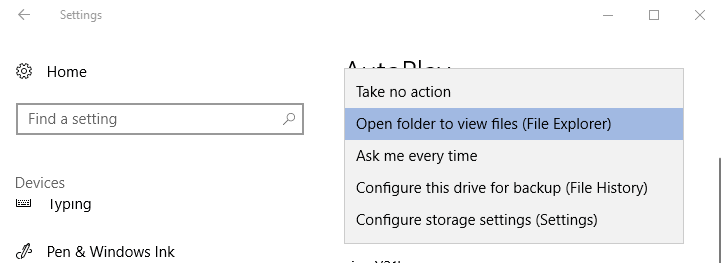
>Cierre
>De esta manera se puede detener la molesta ventana emergente que muestra la importación de fotos. Además, puede configurar los dispositivos para que configuren las opciones de copia de seguridad o almacenamiento mientras soluciona este problema. Por lo tanto, corregir Windows 10 Photos App de repente se abre y comienza a importar imágenes fácilmente y disfrutar.
RECOMENDADO: Haga clic aquí para corregir errores de Windows





